
dTVダウンロード方法!オフライン再生できない?
Contents[OPEN]
dTVダウンロード作品を削除する方法
ダウンロードした作品が増えるとデバイスの容量を消費してしまいます。
そのため、必要なくなった作品は削除して容量の確保をしましょう!
では、削除したいときはどのように操作するのでしょうか。
ゴミ箱アイコンから削除する
ダウンロードした作品の一覧を開くと、上の方に「削除」ボタンがあります。削除ボタンを押して、右側にチェックを入れた作品を削除できます。一括削除も可能です!
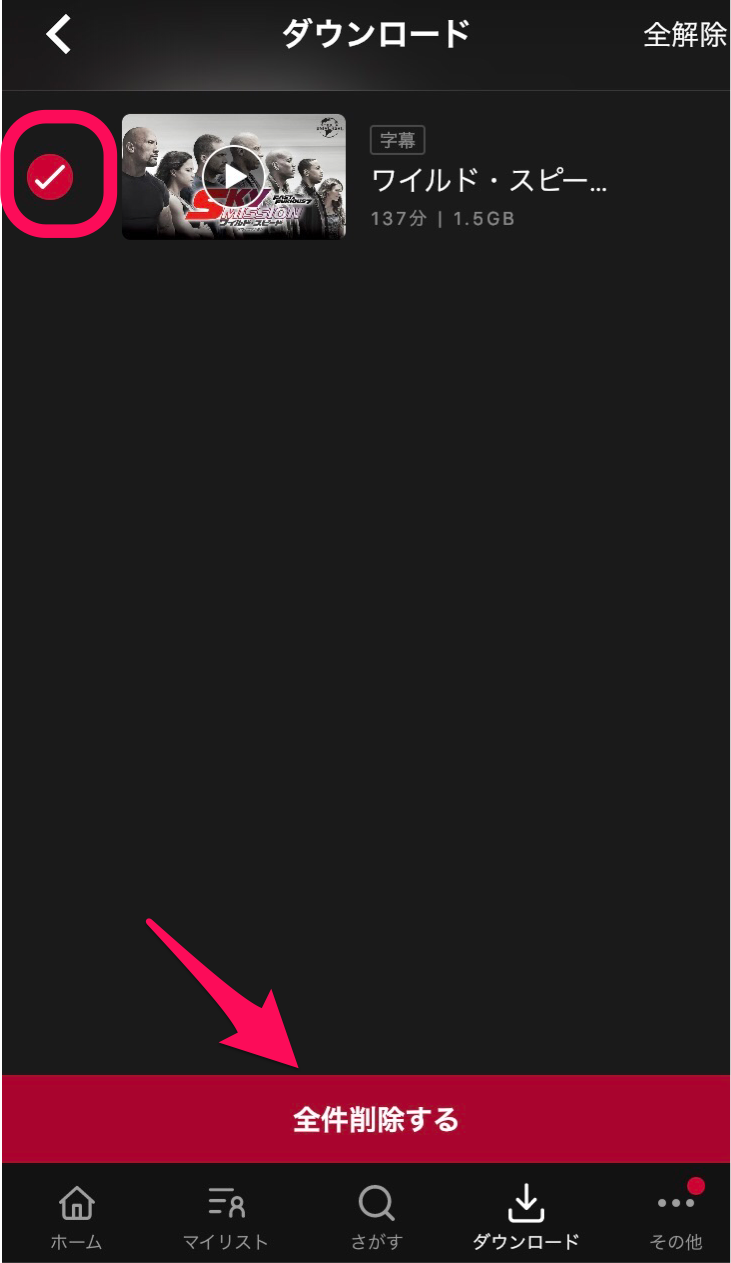
下の「全件削除する」押すと「削除していいですか?」という内容のポップアップが出るので、「はい」を押すと完全に削除できます。
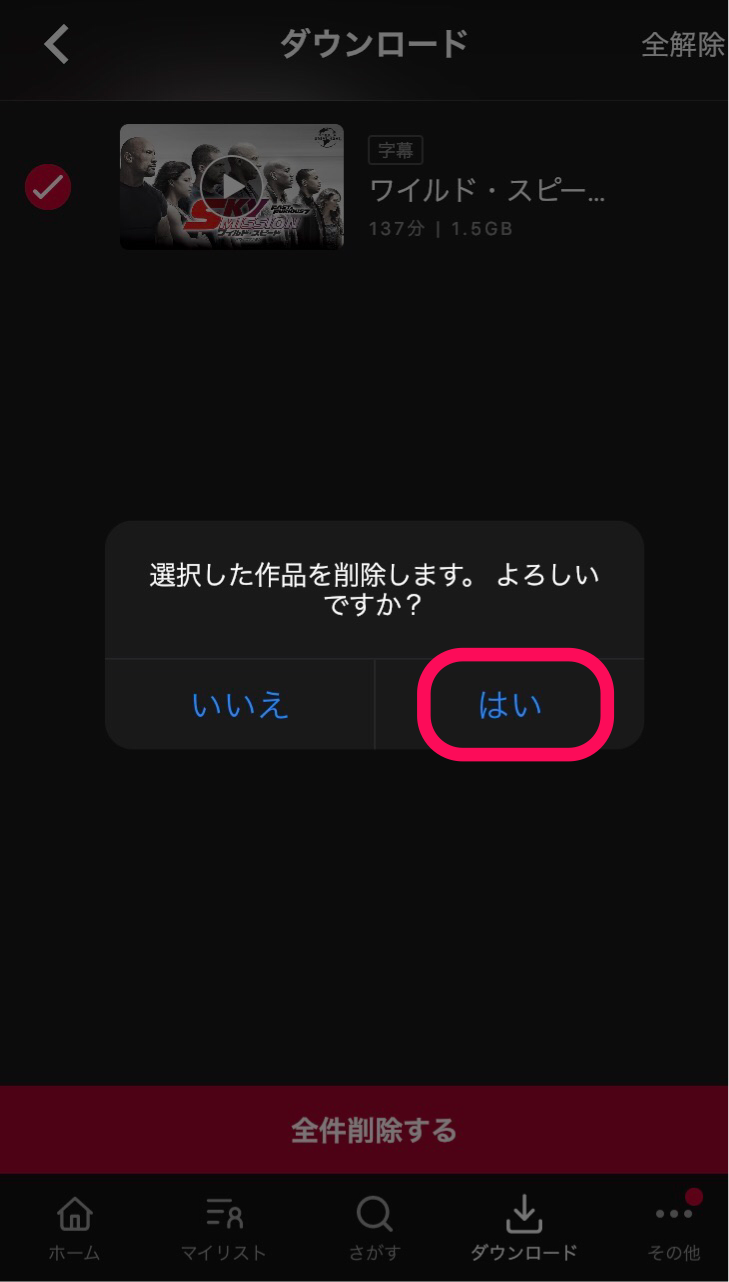
「はい」を押すとすぐに削除されます。
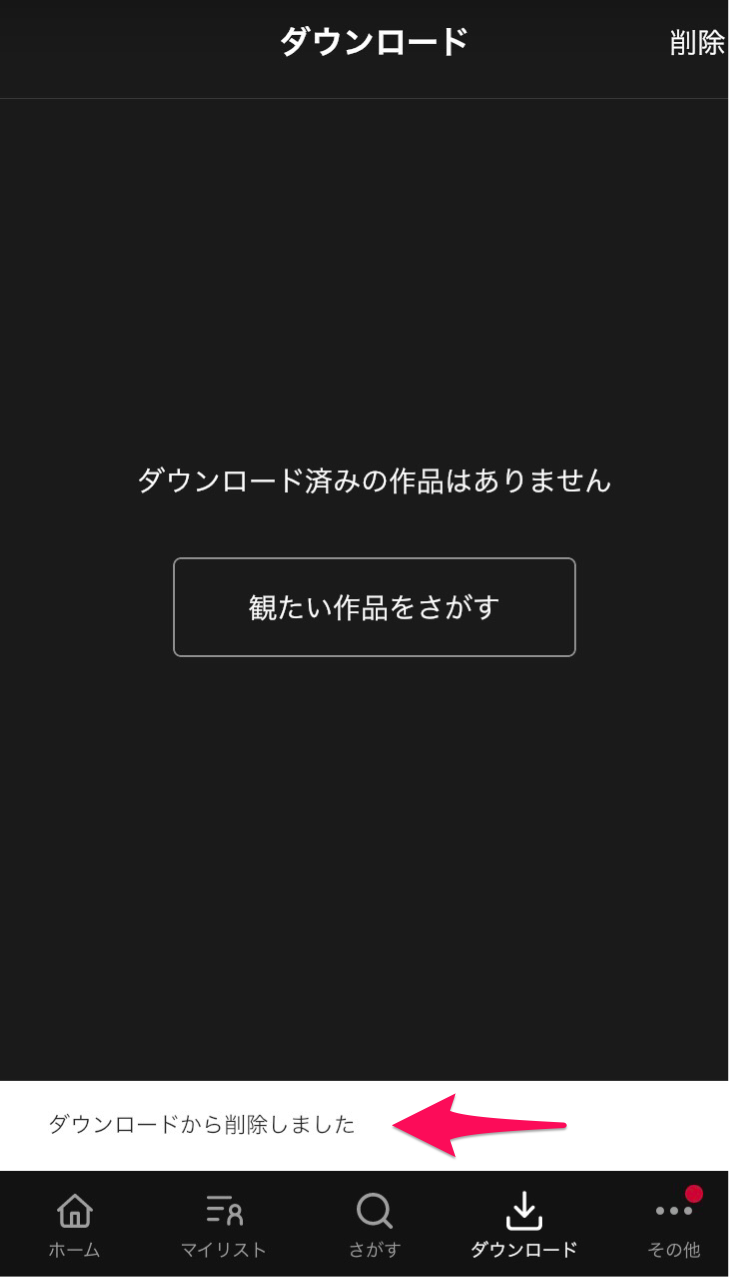
削除後に下の方に「ダウンロードから削除しました」と出るので、ダウンロードしている作品がたくさんあってもわかりやすく確認できます。
dTVまとめ
dTVでは作品をダウンロードして観ることができますが、注意事項もあるので利用する前に確認しておきましょう!
- 利用している端末によってダウンロードできない可能性がある!
- ダウンロードできない作品もある
- オフラインで再生できない
dTVアプリはAndroid端末やiPhone・iPadには簡単に作品をダウンロードすることができますが、dTVの視聴ができるテレビやパソコンではダウンロードをすることができません。
そのため、テレビやパソコンで見たい人は自宅にインターネット環境が必要となります。
また、dTVには視聴できる作品の他にレンタルできる作品などもあり、元々ダウンロードできない作品もあります。
観たい作品がダウンロードできるかどうかは、作品を開いてみないとわかりません。
作品をダウンロードして観る一番の目的は消費するギガ数を抑えるためだと思います。
dTVでは、ダウンロードした作品をデータフリーで観ることはできますが、再生する前にライセンスの認証が必要なのでオフラインで再生することができません。
もちろん、作品自体の再生にはギガ数はかからないので安心してください。
しかし、オフラインで再生することができないので、機内モードに設定した時も再生することができません。
必ずデータ通信が必要となります。
このように、dTVの作品をダウンロードし終えて実際に動画を再生する時には、ライセンスの認証のためにデータ通信を行う必要があります。
完全にデータフリーで利用することはできないことを覚えておいてください。
dTVは、テレビやパソコンでも観ることができる便利さがある一方で注意点もあります。
本格的にdTVの利用を考えている人は、頭の片隅に入れておくといざという時に役に立つかもしれません。
「dTV使ってみようかな」と思った人は、31日間無料で使えるお試し期間があるので、ぜひダウンロード機能を利用してみてください。